|
После удачного входа в аккаунт перед вами Основная страница NeoBux. Она похожа на Стартовую страницу сайта, но есть и отличия.
Кнопка "Learn more" (Изучить больше) осталась, но вместо кнопки "Register now" (Зарегистрироваться) на страничке для пользователей появилась кнопка "Go to Your Account" (Перейти в ваш аккаунт), а на страничке для рекламодателей - кнопка "Advertise Now" (Заказать рекламу).
Щёлкнув по кнопке "Go to Your Account" (Перейти в ваш аккаунт),
вы перейдёте к своему аккаунту, где сможете увидеть разнообразную
статистику, сделать какие-либо настройки и многое другое (подробнее об
этом ниже).
Нажав на кнопку "Advertise Now" (Заказать рекламу), вы перейдёте на страницу заказа рекламы (подробнее об этом ниже).
В верхнем левом углу вы увидите логотип NeoBux. Если вы, находясь на
любой другой странице сайта, щёлкните по этому логотипу, вы опять
перейдёте на Основную страницу.
Изменились верхнее и нижнее меню и добавилась полоска меню с иконками.
В верхнем меню можно выбрать следующие опции: "View Advertisements" (Просмотр реклам), "Chat" (Чат) и "Forum" (Форум).
Теперь при нажатии на "View Advertisements" (Просмотр реклам)
вы также перейдёте к списку реклам, но на этот раз увидите не все
рекламы, а только те, которые вам дозволены. В зависимости от статуса
это будет от 4 до 15 обязательных реклам, а также возможны
дополнительные рекламы, в том числе с продолжительным просмотром, и
мини-рекламы с укороченным просмотром. Сразу после этого пункта могут
появиться красный и/или оранжевый кружки с цифрами. Это значит, что
появились рекламы (красный кружок) или мини-рекламы (оранжевый кружок),
которые можно просмотреть. Цифра в кружке показывает количество таких
реклам.
Выбрав пункт меню "Chat" (Чат), вы сможете пообщаться вживую с другими пользователями по чату, а выбрав пункт меню "Forum" (Форум) - принять полноценное участие в обсуждениях на форуме или почитать новости сайта.
Кроме того, иногда появляется пункт меню "Live Support" (Тех.поддержка в реальном времени).
Значит, в это время вы можете вживую пообщаться с командой NeoBux,
задать им вопросы, которые появились к этому времени,
проконсультироваться насчёт ошибок и т.д.
Нажав на флаг, можно сменить язык сайта NeoBux на португальский или вернуться к английскому, который выбран по умолчанию.
В правой стороне меню находится голубая круглая иконка со знаком вопроса. После нажатия на неё развернётся дополнительное меню "FAQ" (Frequently Asked Questions, ЧаВо - ЧАсто задаваемые ВОпросы), где вы сможете найти дополнительную информацию по работе на сайте.
В нижнем меню кроме пунктов "Terms of Service" (TOS, Условия обслуживания), "Privacy Policy" (Политика конфиденциальности) и "Help" (Помощь) добавился пункт меню "Support" (Тех.поддержка). Выбрав его, можно сделать запрос в тех.поддержку, заполнив и послав купон.
Внимание! Поскольку Golden имеют дополнительные возможности
по сравнению со Стандартами, то в дальнейшем при описании таких
возможностей слева будет расположен значок: 
Под верхним меню расположена полоска меню с иконками. Несколько
пунктов есть всегда, остальные добавляются по мере необходимости.
Постоянные пункты: Имя пользователя (Переход в аккаунт), Заработано, Статус и Выход.
Если есть прямые и/или арендованные рефералы, добавляются, соответственно, значки "Прямые рефералы", "Арендованные рефералы" и "Статистика рефералов". Если в настройках личная почта включена, появится значок "Личная почта" в виде конверта. Для стандарта это меню выглядит так:
Статус указан "Стандарт", а следом идёт пункт "Upgrade" (Повысить статус). Если есть $90 и желание повысить статус, щёлкните на нём и оплатите, и вот вы уже Голден!
Для Голденов полоска меню содержит ещё одно число - Баланс для аренды. Также значок показывает статус "Golden":
Если в журнале истории есть новая запись, то перед именем пользователя в меню появляется золотая звёздочка:
Надпись гласит: "У вас есть одна новая запись в истории." (Будет больше новых записей, цифра изменится.) После нажатия на звёздочку вы увидите саму эту новую запись в журнале истории:
В моём случае она говорит о том, что я получил выплату. :)
Если после того, как просмотрите новые записи в журнале истории вы нажмёте ещё раз на звёздочку, появится надпись: "No new entries found" (Не найдено ни одной новой записи [в журнале истории]).
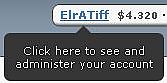 Если
вы нажмёте на своё имя на полоске меню, вы перейдёте в свой аккаунт,
где сможете увидеть самую подробную информацию о себе на текущий
момент, сделать необходимые настройки, оплатить рефералов, рекламу или
повысить свой статус, в конце концов - получить выплату (для чего мы
все здесь, ну, кроме общения, разумеется? :) ) Если
вы нажмёте на своё имя на полоске меню, вы перейдёте в свой аккаунт,
где сможете увидеть самую подробную информацию о себе на текущий
момент, сделать необходимые настройки, оплатить рефералов, рекламу или
повысить свой статус, в конце концов - получить выплату (для чего мы
все здесь, ну, кроме общения, разумеется? :) )
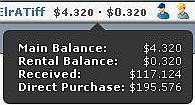 Цифра
после вашего имени пользователя показывает, сколько вами заработано на
текущий момент (в том числе и от ваших рефералов). Она изменяется в
реальном времени: рефералы просматривают рекламу, а вы видите, как
растёт ваше благосостояние. Если эта цифра позеленела, значит, вы
достигли минимального предела для выплаты и можете вывести эти деньги
из NeoBux в одну из платёжных систем, доступных вам*). Цифра
после вашего имени пользователя показывает, сколько вами заработано на
текущий момент (в том числе и от ваших рефералов). Она изменяется в
реальном времени: рефералы просматривают рекламу, а вы видите, как
растёт ваше благосостояние. Если эта цифра позеленела, значит, вы
достигли минимального предела для выплаты и можете вывести эти деньги
из NeoBux в одну из платёжных систем, доступных вам*).
 Для Golden:
Если на эту цифру навести курсор мыши и задержать его, появится
подсказка, на которой будет видна некоторая статистика вашего аккаунта:
"Main Balance" (сколько денег на основном балансе), "Rental Balance"
(сколько денег на балансе для аренды), "Received" (сколько денег
выплачено) "Direct Purchase" (сколько потрачено непосредственно на
NeoBux - продление аренды, замена рефералов и т.д.). Если вы - Стандарт, такой информации не будет. Для Golden:
Если на эту цифру навести курсор мыши и задержать его, появится
подсказка, на которой будет видна некоторая статистика вашего аккаунта:
"Main Balance" (сколько денег на основном балансе), "Rental Balance"
(сколько денег на балансе для аренды), "Received" (сколько денег
выплачено) "Direct Purchase" (сколько потрачено непосредственно на
NeoBux - продление аренды, замена рефералов и т.д.). Если вы - Стандарт, такой информации не будет.
{*) На данный момент NeoBux поддерживает три платёжные
системы: AlertPay, PayPal и Neteller. Но не все они доступны для
пользователей конкретной страны, либо их функции могут быть ограничены.
Например, PayPal не позволяет выводить деньги пользователям стран СНГ,
но с него можно оплачивать товары в Интернете. Каждый должен
внимательно ознакомиться с возможностями этих платёжных систем и
определить для себя, с какой удобнее работать. - ElrATiff}
 Если вы имеете статус Golden,
то следом за первой цифрой будет расположена ещё одна, которая будет
показывать, сколько у вас денег на балансе для аренды. Если вы -
Стандарт, то такой цифры не будет. Если вы имеете статус Golden,
то следом за первой цифрой будет расположена ещё одна, которая будет
показывать, сколько у вас денег на балансе для аренды. Если вы -
Стандарт, то такой цифры не будет.
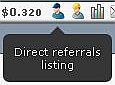 Если у вас есть прямые*)
рефералы (т.е., те, которые пришли регистрироваться по вашей
реферальной ссылке, либо вписали ваше имя в качестве рефера при
регистрации), то у вас появится значок "Прямые рефералы", нажав на
который вы перейдёте к списку ваших прямых рефералов. Если у вас есть прямые*)
рефералы (т.е., те, которые пришли регистрироваться по вашей
реферальной ссылке, либо вписали ваше имя в качестве рефера при
регистрации), то у вас появится значок "Прямые рефералы", нажав на
который вы перейдёте к списку ваших прямых рефералов.
{*) Лучше, конечно, говорить "непосредственные", но "прямые" - короче :) - ElrATiff}
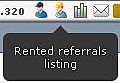 Если
у вас есть арендованные рефералы, то у вас появится значок
"Арендованные рефералы", нажав на который, вы перейдёте к списку ваших
арендованных рефералов, где сможете посмотреть некоторую информацию о
своих арендованных рефералах и заняться их воспитанием (заменой,
продлением аренды и т.д.). Если
у вас есть арендованные рефералы, то у вас появится значок
"Арендованные рефералы", нажав на который, вы перейдёте к списку ваших
арендованных рефералов, где сможете посмотреть некоторую информацию о
своих арендованных рефералах и заняться их воспитанием (заменой,
продлением аренды и т.д.).
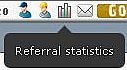 Если
у вас есть рефералы, то появится ещё один значок: "Статистика
рефералов". Нажав на этот значок, вы перейдёте к странице с самой
разнообразной статистикой, связанной с вашими рефералами (количество
кредитованных кликов, проплаты замены и продления и т.д.). Если
у вас есть рефералы, то появится ещё один значок: "Статистика
рефералов". Нажав на этот значок, вы перейдёте к странице с самой
разнообразной статистикой, связанной с вашими рефералами (количество
кредитованных кликов, проплаты замены и продления и т.д.).
Если в настройках личная почта включена, появится значок "Личная почта"
в виде конверта белого цвета. Если значок стал золотого цвета, значит у
вас появилось личное сообщение (или несколько таковых). При наведении
курсора мыши на конверт и небольшой задержке вы увидите надпись,
сообщающую, сколько у вас непрочитанных писем. Нажав на значок почты,
вы перейдёте в раздел "Личная почта".
|
Нет писем |
Есть письмо |
1 непрочитанное сообщение |
|
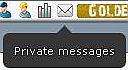 |
 |
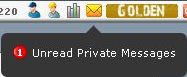 |
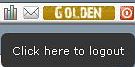 Чтобы
завершить работу с NeoBux, нужно щёлкнуть на красном квадратике в самом
конце полоски меню (при наведении на него курсора мыши появится надпись
"Click here to logout" - Кликни здесь, чтобы выйти). Чтобы
завершить работу с NeoBux, нужно щёлкнуть на красном квадратике в самом
конце полоски меню (при наведении на него курсора мыши появится надпись
"Click here to logout" - Кликни здесь, чтобы выйти).
Появится сообщение: "You are now logged out. Please come back soon!" (Вы выходите. Возвращайтесь, пожалуйста, поскорее!):
|